只要您连接到互联网,ZipCloud Mac 就可以让您随时随地备份所需的所有重要文件,例如照片、音乐、视频和文档。
然而,ZipCloud 在使用该应用程序时会引导您看到大量广告,并且可能会安装恶意软件和病毒来攻击您的计算机。 许多用户现在正在寻找方法 在 Mac 上卸载 ZipCloud。 这可以看作是一个普遍的要求 如何删除 Mac 上不需要的应用程序.
在下面的接下来的部分中探索您的选择。
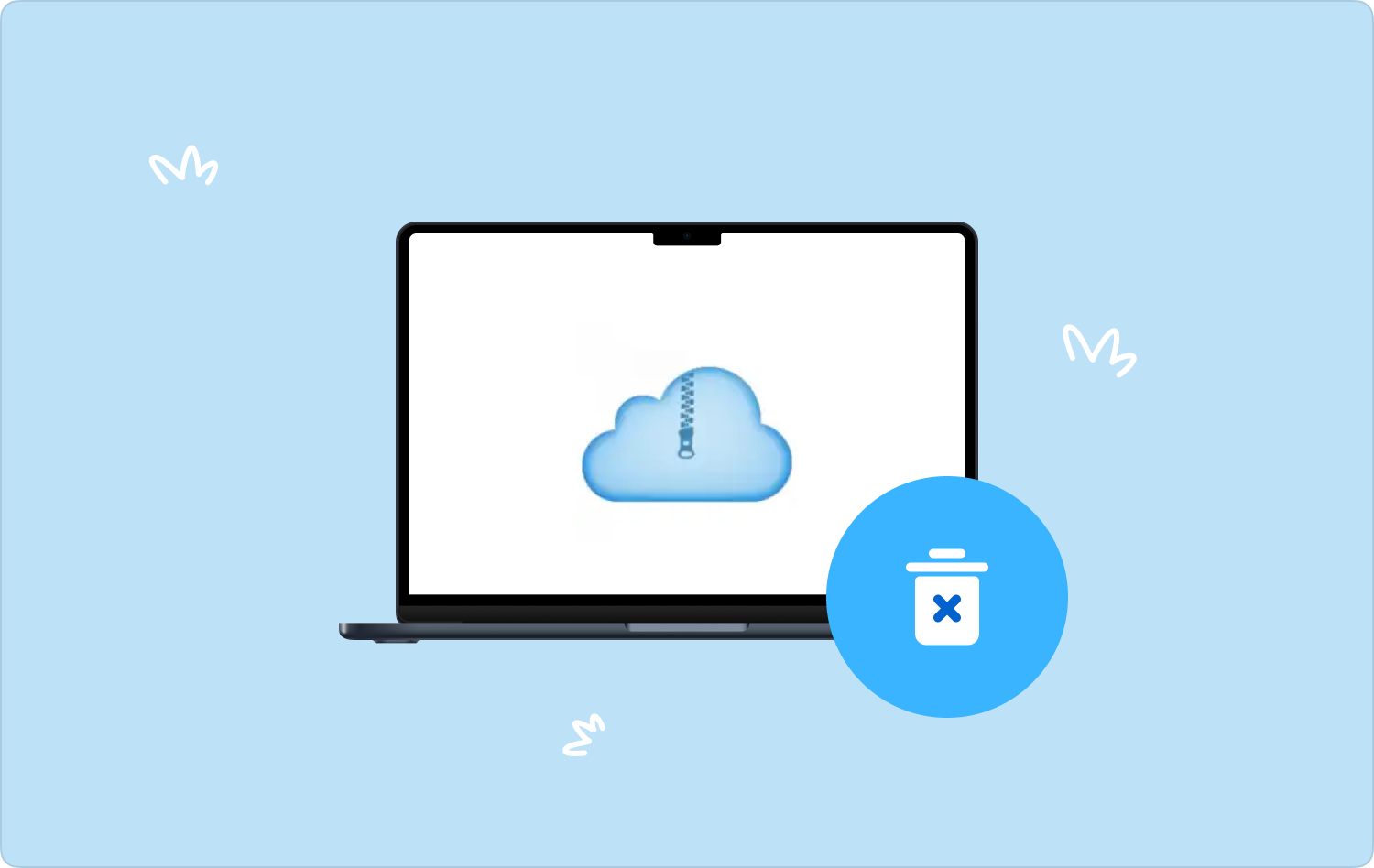
第 1 部分:什么是 ZipCloud?第 2 部分:如何在 Mac 上手动卸载 ZipCloud第 3 部分:如何在 Mac 上完全卸载 ZipCloud第 4 部分:如何发现病毒总结
第 1 部分:什么是 ZipCloud?
在我们选择在 Mac 上卸载 ZipCloud 之前,让我们先了解一下它的背景。 ZipCloud Mac 上的云存储应用程序提供了一种有效的方式来与您的所有数据保持连接。
该应用程序为所有备份计算机提供一站式位置,并允许您通过 Internet 访问它们。
使用 ZipCloud,您可以执行以下操作:
- 快速滚动并打开所有备份的数据。
- 通过电子邮件和社交网络共享文档。
- 绘制涂鸦并将其发布到链接的社交媒体上。
- 创建注释并将其通过电子邮件发送给收件人。
- 访问任何同步的文件。
- 流媒体音乐和视频。
- 拍照并将其保存到 SyncFolder。
- 通过应用程序密码保护数据。
- 将新文件保存在 SyncFolder 中。
- 添加语音备忘录。
ZipCloud 也可在 iOS 上使用,只需从 AppStore 下载移动应用程序即可。
第 2 部分:如何在 Mac 上手动卸载 ZipCloud
尽管 ZipCloud 承诺提供许多功能,但用户仍然对其工作原理和应用程序的呈现方式持怀疑态度。 尽管 ZipCloud 可以是合法的云存储,但其下载管理器可能会产生误导,并且可能会将病毒和恶意软件渗透到您的 Mac 计算机中。
许多应用程序都使用下载管理器来加快下载速度。 然而,一些下载管理器很讨厌,因为它们会插入广告和促销,甚至在未经您同意的情况下将程序下载到您的计算机上。
您几乎不知道您的整个文件已被黑客入侵。
以下是在 Mac 上手动卸载 ZipCloud 的方法:
步骤#1:打开 发现者 并去 应用 文件夹中。
步骤#1:找到 ZipCloud 并右键单击, 移到废纸篓.
步骤#1:接下来是打开隐藏的库文件夹。
步骤#1:在以下子文件夹中找到应用程序的系统文件,并将其删除:
〜/图书馆/应用支持/
〜/图书馆/缓存/
〜/图书馆/日志/
〜/资源库/ LaunchAgents /
〜/图书馆/保存的申请状态/
步骤#1:清空垃圾箱。
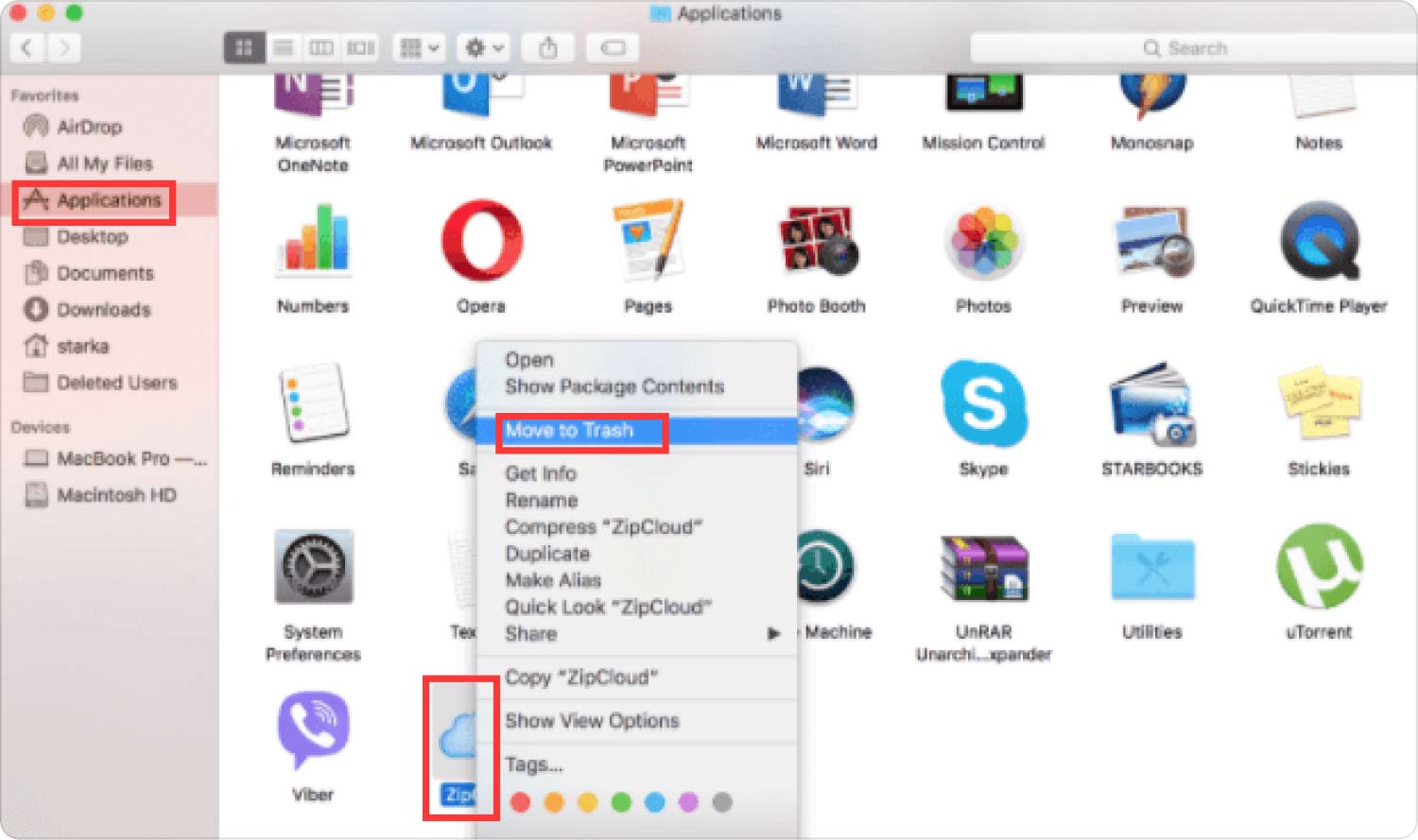
2.1 删除 ZipCloud 浏览器扩展
从 Mac 卸载 ZipCloud 后,请确保还删除其浏览器扩展。 请按照以下步骤卸载 ZipCloud 浏览器扩展:
在Safari上
- 打开Safari浏览器。
- 从菜单中,选择 优先.
- 去 扩展 标签。
- 滚动浏览已安装的扩展列表。 点击 卸载 对于那些不熟悉的人。
- 继续卸载您不记得安装过的扩展。 您还可以阅读可疑扩展程序的描述。
Google Chrome
- 启动Google Chrome。
- 点击 汉堡包图标或三点线菜单.
- 选择 更多工具.
- 点击 扩展.
- 滚动浏览器中的扩展程序并单击 删除 任何不熟悉的扩展名。
在Firefox上
- 打开Firefox。
- 去 浏览器菜单或单击汉堡包图标.
- 选择 附加组件和主题.
- 点击 扩展 标签。
- 删除所有您不认识的扩展名。
第 3 部分:如何在 Mac 上完全卸载 ZipCloud
ZipCloud 的一些相关文件可能分布在 Mac 上的随机子文件夹中。 找到所有这些文件可能很困难,而且也可能很耗时。
我们建议您使用以下命令查看剩余的内容 TechyCub Mac Cleaner。 该程序会清理您的系统中可能不需要的程序或 PUP 中的任何剩余文件。
Mac Cleaner
快速扫描Mac并轻松清理垃圾文件。
检查Mac的主要状态,包括磁盘使用情况,CPU状态,内存使用情况等。
只需点击几下即可加速您的Mac。
免费下载
TechyCub Mac Cleaner 扫描包中保存的所有文件、文件夹,甚至隐藏文件夹。
以下是一些显着特征 TechyCub Mac Cleaner:
- 卸载应用程序以及相关文件和组件。
- 清理 Mac 上的垃圾文件.
- 删除重复项。
- 保护隐私。
- 优化电脑。
至 卸载ZipCloud 在Mac上 运用 TechyCub Mac Cleaner, 请遵循本指南:
- 安装 TechyCub 计算机上的 Mac Cleaner。 安装很简单,并有屏幕说明。
- 启动该软件。
- 查找并选择 App卸载程序 从左侧菜单。
- 点击 Scan 扫描.
- 检查扫描结果。 您可以浏览 3 个类别 - 所有应用程序、未使用的和剩余的。
- 导航并单击 清洁 按钮。
- 等待清理完成。

在 Mac 上卸载 ZipCloud 后 TechyCub Mac Cleaner, 您还可以使用扩展功能来删除此应用程序在您的 Mac 上安装的所有可能的浏览器扩展。
- 查找并选择 扩展 从左侧菜单。
- 点击 Scan 扫描.
- 禁用所有不熟悉的扩展栏。
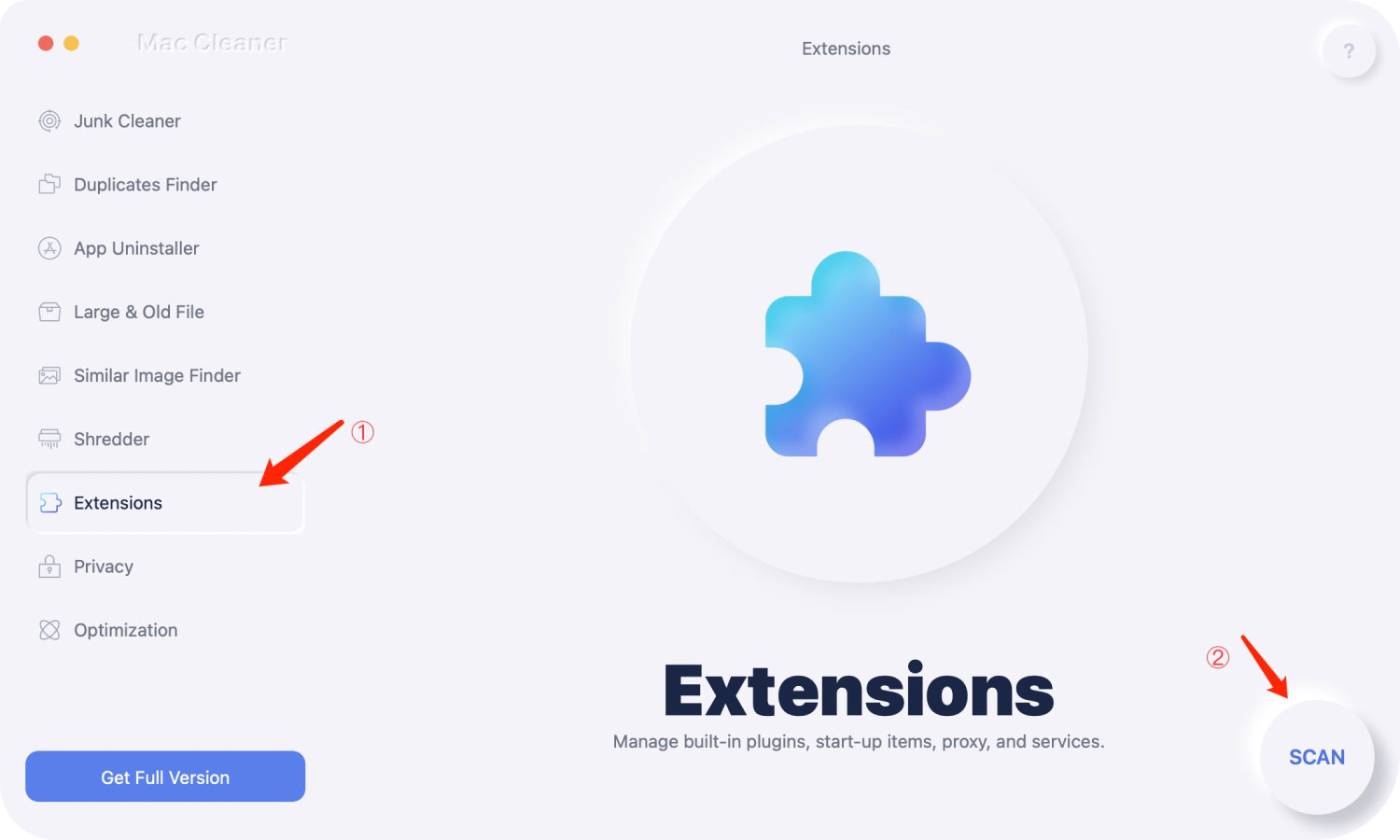
现在 ZipCloud 已完全删除,您还可以浏览 ZipCloud 的其余功能 TechyCub Mac Cleaner. 谁知道? 该程序可能正是您维护计算机干净健康所需的应用程序。
第 4 部分:如何发现病毒
人们选择在 Mac 上卸载 ZipCloud 的一个主要原因是它很容易将病毒带入您的 Mac。 在看到明显的迹象之前,您可能不会注意到病毒已经传播到您的系统。 最好先熟悉这些迹象,以免成为恶意软件和病毒的受害者。
- 速度变慢 - 如果您的 Mac 比平时慢,您可能需要使用防病毒软件扫描您的系统。
- 您的浏览器有一个新主页 - 这是恶意软件的常见标志,通常它会更改您的搜索引擎并将其替换为他们想要推广的搜索引擎。
- 添加了浏览器扩展 - 检查您的浏览器扩展是否有任何不熟悉的扩展,恶意软件有能力安装和启用新扩展。
- 你会看到大量的广告。
- 即使没有扫描您的设备,安全警报也会弹出。
- 一些个人文件已被阻止。 有些可能会弹出警告提示。
首先检查您的活动监视器。 如果您发现可疑应用程序正在使用大量系统资源,那么它可能是病毒或恶意软件。 我们建议使用专业且高度推荐的防病毒软件。
人们也读 如何从 Mac 中删除 Dropbox 的三种简单方法 学习如何在 2023 年从 Launchpad 中删除应用程序
总结
您始终可以控制接收哪些类型的数据并进行在线交互。 请务必警惕访问恶意网站和下载程序。 如果可能,仅从其主网站下载或购买软件,以避免恶意软件渗透。
ZipCloud 可能很棘手,许多用户已经抱怨该软件如何呈现其应用程序。 如果你想 在 Mac 上卸载 ZipCloud,请按照我们上面的指南进行操作。
为了更好地清洁和优化,请使用 TechyCub Mac Cleaner. 只需点击几下鼠标,这款清理工具就能删除 ZipCloud 及其所有相关组件,并且还有更多可供探索的功能。
